
Tabla de contenido:
- Paso 1: Características físicas del tablero
- Paso 2: acceso a los pines ESP8266
- Paso 3: Comparación de los dos Arduinos
- Paso 4: Cambiar estado y selección de modo
- Paso 5: Instalación del firmware AT
- Paso 6: Verificación del firmware de AT
- Paso 7: Ejemplo
- Paso 8: configurar el entorno IDE de Arduino
- Paso 9: Arduino Mega con relés usando placa separada Esp8266
- Paso 10: Arduino Mega con Esp8266 incorporado
- Autor John Day [email protected].
- Public 2024-01-30 08:43.
- Última modificación 2025-01-23 14:40.



En el texto de hoy, hablamos de un Arduino que considero extremadamente especial, ya que tiene un ESP8266 incrustado en su placa. No tiene el ESP12 soldado a la placa. En cambio, tiene el chip Espressif. Entonces, en la placa tiene el chip Tensilica integrado con 4 MB de memoria, junto con el ATmega2560, que es el Arduino Mega tradicional.
Pasemos a cómo funciona este Arduino y hagamos un ensamblaje que muestre cuándo debe seleccionar ESP o Mega para realizar una automatización del hogar. Con esto podemos encender y apagar las lámparas, que es un mecanismo que puede ser de mucha utilidad para realizar mejoras en tu casa.
Paso 1: Características físicas del tablero

Me gusta mucho que este Arduino tenga un conector Pigtail para antena. ¿Por qué es bueno esto? Si conecta una antena en este dispositivo, tendrá un gran beneficio, ya que aumentará su alcance, directamente de 90 metros a 240 metros de distancia. Llegué a esta conclusión después de una prueba que hice, por lo que no tuve que depender únicamente del manual de la hoja de datos.
Esta placa también tiene un interruptor selector que permite al ESP intercalar la conexión entre TX0 y TX3, recordando que el ATmega tiene cuatro seriales. Un segundo interruptor selector es el interruptor DIP, y también tenemos un modo de grabación clave del ESP8266. Todo el pinning es completamente compatible con el pinout ATmega.
Paso 2: acceso a los pines ESP8266


Aquí, muestro la parte posterior del tablero, donde hay una tabla que muestra el acceso a los pines ESP.
Paso 3: Comparación de los dos Arduinos
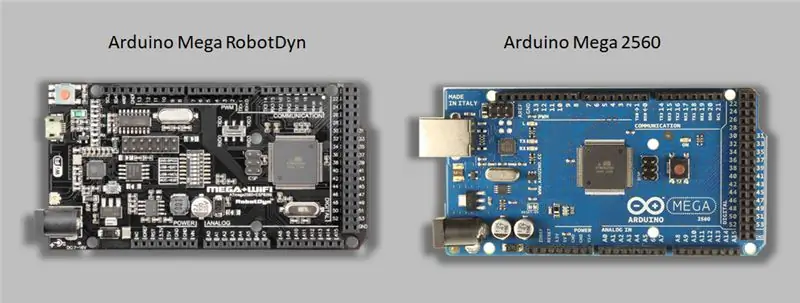
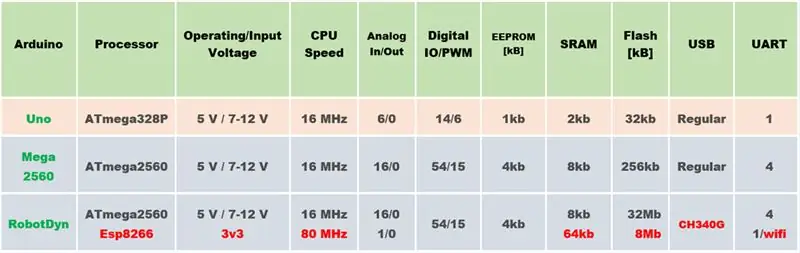
Aquí, tenemos una comparación entre el Mega Arduino con el ESP integrado (Arduino Mega RobotDyn) y el tradicional Mega Arduino (Arduino Mega 2560). Podemos ver que son similares, pero en el 2560 tenemos la impresora USB, que es un conector grande. Sin embargo, en RobotDyn, tenemos el mini-USB. Particularmente me gusta la opción más compacta, pero la potencia es la misma en ambas.
Podemos ver, entonces, que la intención de los creadores de RobotDyn era mantener la arquitectura del ATmega.
Como vemos en la tabla anterior, el ATmega tiene 32 MB de memoria, sin contar la memoria ESP. Esto es maravilloso, ya que el Mega Arduino tradicional tiene solo 256kb de memoria. La potencia en RobotDyn es de 7 a 12 voltios, y el ESP8266 ya está encendido y ya tiene un reductor de voltaje. Entonces, alimentar el Arduino ya está alimentando el ESP, que ya se ha reducido a 3v3, e internamente ese microcontrolador ya es 3v3.
Los procesadores son los mismos, 16MHz, y una gran ventaja de estos modelos es la gran cantidad de IO.
Paso 4: Cambiar estado y selección de modo
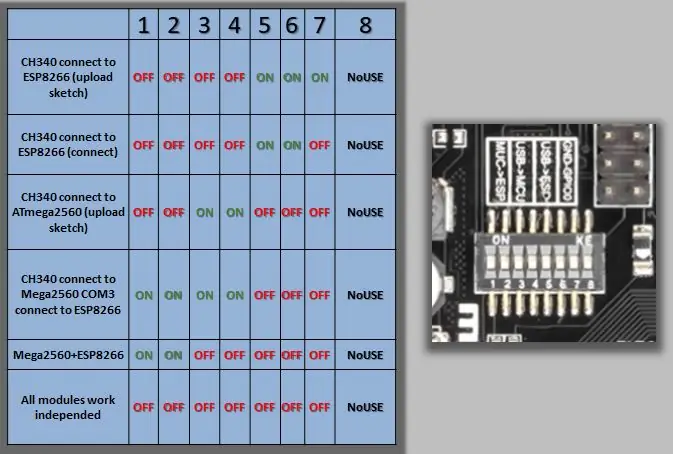

Tenemos aquí el DIP Switch y una mesa con varias posiciones. Estos ayudan en las conexiones, dependiendo de su objetivo. Un detalle esencial es que si está escribiendo Flash en ESP, debe tener en cuenta las direcciones que son incluso ligeramente diferentes.
En la imagen de abajo, hicimos zoom en la tecla que cambia el puerto serial del Arduino Mega. Este se conecta al ESP, y también en la tecla Mode, requiriendo que debamos presionar el ESP8266 para grabar.
Paso 5: Instalación del firmware AT
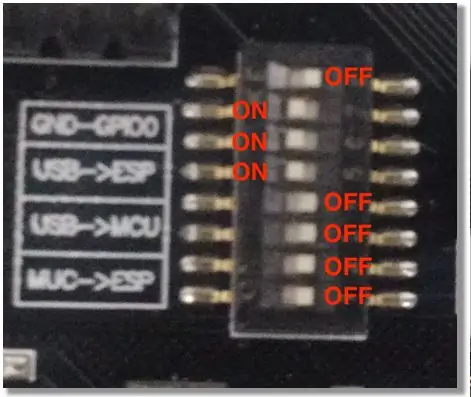
Si desea utilizar ESP8266 en modo AT, descargue el archivo PDF. Ahora debe configurar la tarjeta para que el ESP8266 esté conectado al USB y en modo de grabación. Para hacer esto, coloque los interruptores 5, 6 y 7 en ON (izquierda) y todos los demás interruptores en OFF (derecha).
Si desea utilizar ESP8266 en modo AT, debe configurar la herramienta de descarga Flash de la siguiente manera:
Velocidad SPI = 80 MHz
Modo SPI = DIO
Tamaño de Flash = 32Mbit 4mb bytes x 8 bits = 32m bits
Frecuencia de cristal = 26 M
Archivo / bin / esp_init_data_default.binataddress0x3fc000
Archivo / bin / blank.binataddress0x37e000
Archivo / bin / boot_v1.4 (b1).binataddress0x00000
Archivo / bin / at / 512 + 512 / user1.1024.new.2.binataddress0x1000
Paso 6: Verificación del firmware de AT
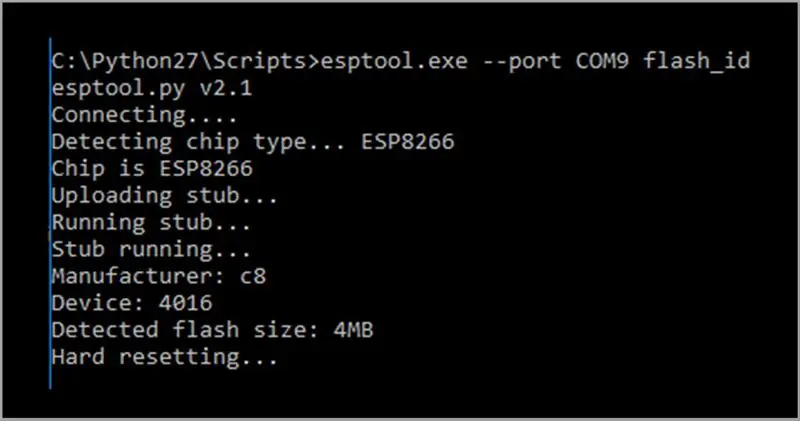
En esta parte, utilicé esptool.exe, que es una herramienta de comando que accede al ESP8266 Flash y verifica algunas configuraciones, como el tipo de chip y el tamaño de la memoria.
Paso 7: Ejemplo
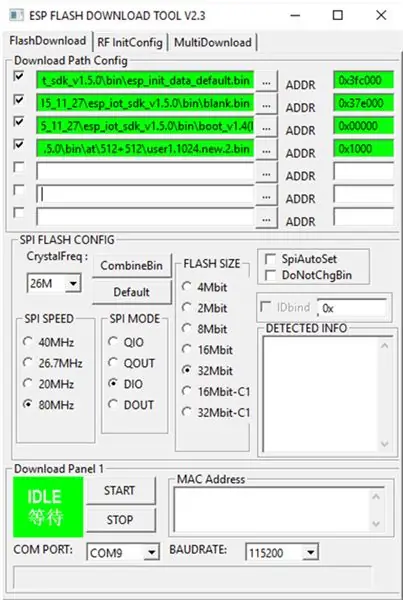
En este ejemplo mostramos las direcciones hexadecimales que usamos para escribir con la herramienta de descarga Flash.
Además, para aquellos que no tengan mucha experiencia con el ESP8266, les sugiero dos de mis videos anteriores: Grabación en ESP01 e Introducción a ESP8266.
Paso 8: configurar el entorno IDE de Arduino
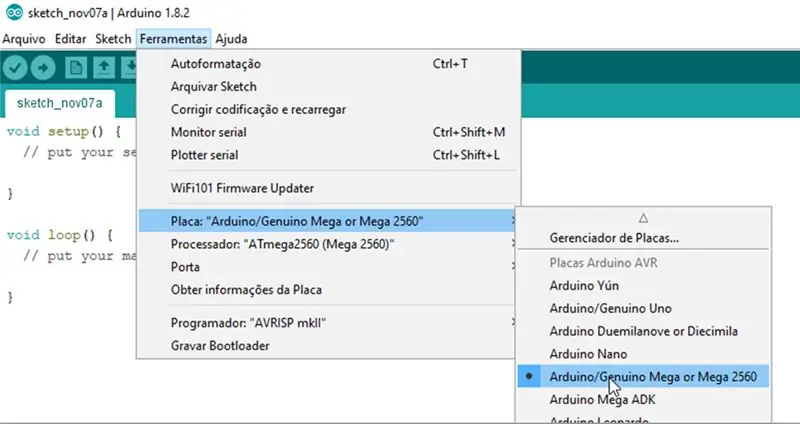
Para grabar el Arduino, no hay ningún misterio. Solo necesita configurar la placa Mega Arduino 2560 como si fuera un Arduino tradicional.
Paso 9: Arduino Mega con relés usando placa separada Esp8266

Aquí tenemos el esquema de montaje que realizo en el video. Conectamos el Arduino Mega al ESP01 y controlamos dos relés para una aplicación.
Paso 10: Arduino Mega con Esp8266 incorporado

Aquí, hacemos lo mismo que se mencionó anteriormente, pero mientras usamos Arduino Mega con ESP integrado. Un consejo es que vea el video titulado Automatización residencial con Arduino Mega y ESP8266 para obtener más detalles sobre este tema.
Recomendado:
Soporte de imagen con altavoz incorporado: 7 pasos (con imágenes)

Soporte de imagen con altavoz incorporado: este es un gran proyecto para emprender durante el fin de semana, si desea crear su propio altavoz que pueda contener imágenes / tarjetas postales o incluso su lista de tareas pendientes. Como parte de la construcción, usaremos una Raspberry Pi Zero W como el corazón del proyecto, y un
Barra de sonido DIY con DSP incorporado: 6 pasos (con imágenes)

Barra de sonido de bricolaje con DSP incorporado: construcción de una barra de sonido de aspecto moderno a partir de 1/2 '' madera contrachapada gruesa curvada. La barra de sonido tiene 2 canales (estéreo), 2 amplificadores, 2 tweeters, 2 woofers y 4 radiadores pasivos para ayudar a aumentar las bajas frecuencias en este pequeño gabinete. Uno de los amplificadores
Sistema de gestión de motores para aplicaciones de elevación con Arduino Mega 2560 e IoT: 8 pasos (con imágenes)

Sistema de gestión de motores para aplicaciones de elevación con Arduino Mega 2560 e IoT: hoy en día, los microcontroladores basados en IoT se utilizan ampliamente en la aplicación industrial. Económicamente se utilizan en lugar de una computadora. El objetivo del proyecto es el control, registrador de datos y monitorización totalmente digitalizados del motor de inducción trifásico w
WiFi Jammer con Powerbank incorporado: 12 pasos

WiFi Jammer con Powerbank incorporado: Hola amigo, en este video te diré cómo puedes hacer un jammer WiFi portátil con un banco de energía incorporado, que se puede utilizar tanto para cargar tu móvil como para alimentar tu jammer WiFi. ilegal bloquear la red WiFi de alguien. Estoy haciendo
Guitar Hero Guitar con altavoz incorporado: 8 pasos

Guitar Hero Guitar con altavoz incorporado: Básicamente, abrí un controlador Guitar Hero y me pregunté qué podría caber dentro. Parecía ligero, así que pensé que había mucho espacio. Efectivamente, había mucho. Originalmente tenía planeado poner un iPod Shuffle en el mástil de la guitarra y ro
